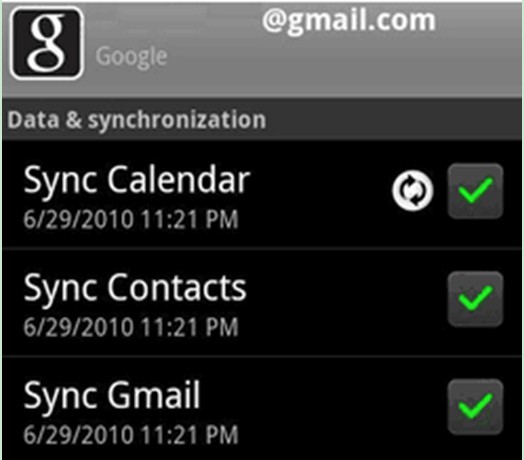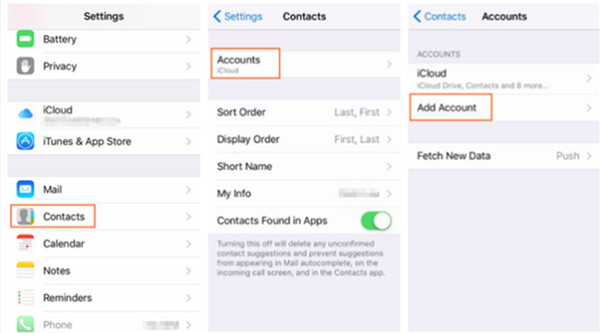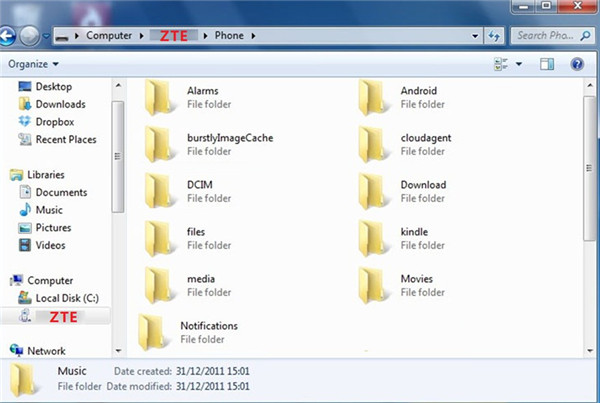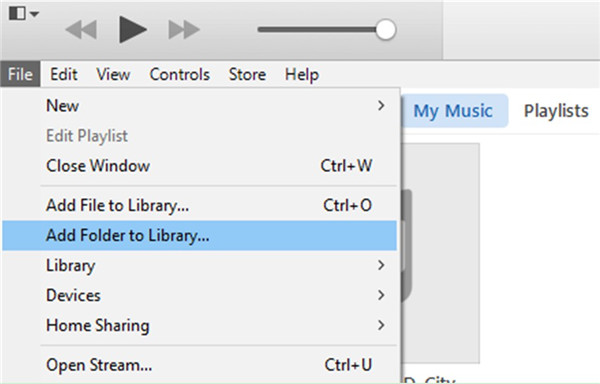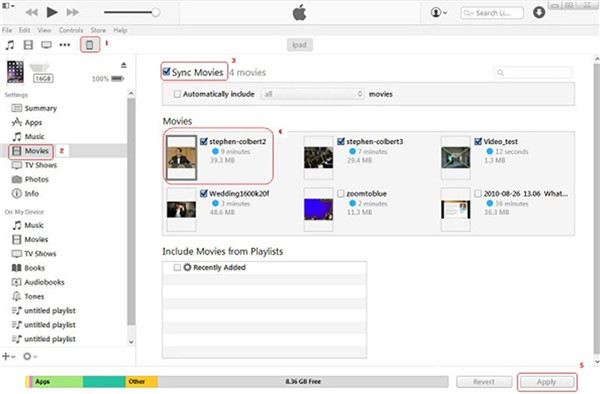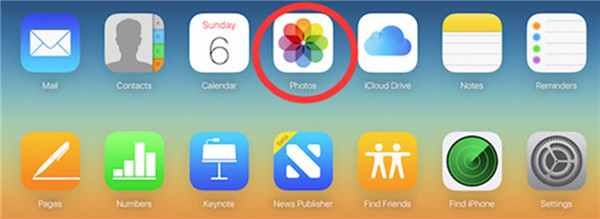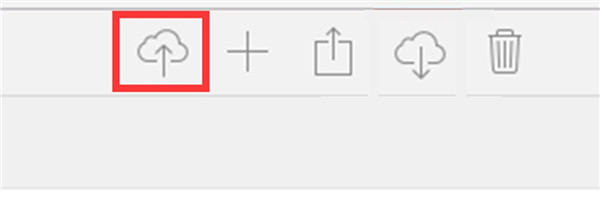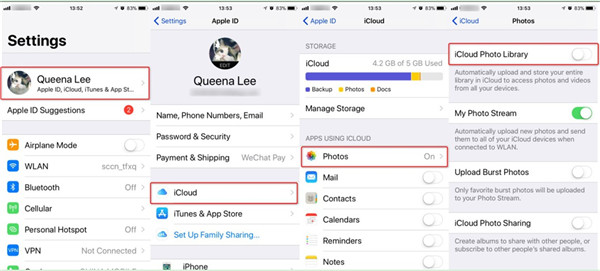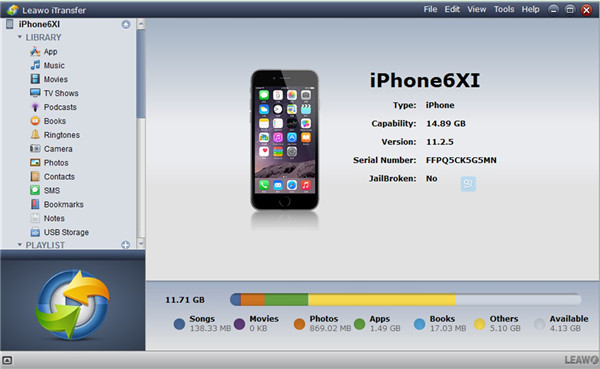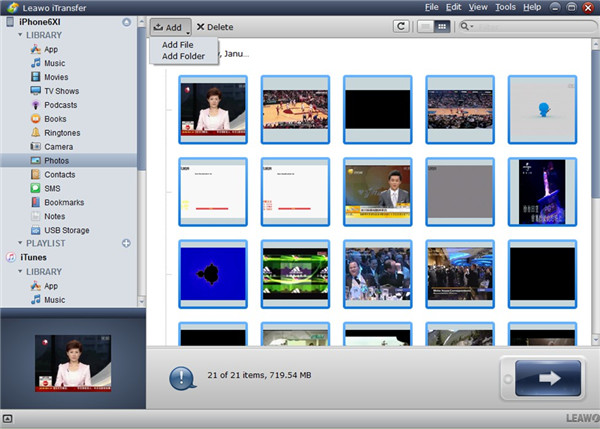De nos jours, l'iPhone devient de plus en plus populaire, ce qui incite de plus en plus de gens à passer de ZTE à l'iPhone pour suivre la tendance. Cela nécessite des méthodes pour transférer les données de ZTE vers un nouvel iPhone. Ce guide vous aidera beaucoup à résoudre ce problème.
- Partie 1 : Comment transférer les données de ZTE vers l'iPhone via Gmail
- Partie 2 : Comment transférer les données de ZTE vers l'iPhone via l'Explorateur Windows
- Partie 3 : Comment transférer les données de ZTE vers l'iPhone via iCloud.com
- Partie 4 : Comment transférer les données de ZTE vers l'iPhone via iTransfer de Leawo
Partie 1 : Comment transférer les données de ZTE vers l'iPhone via Gmail
Beaucoup de gens utilisent l'application Move to iOS pour déplacer les données Android vers l'iPhone. Cependant, cela ne fonctionne généralement pas bien. Continuez à lire le contenu suivant.
Afin de résoudre le problème de transfert des données de ZTE vers l'iPhone, vous pouvez faire appel au courrier électronique. Les étapes détaillées ci-dessous vous présenteront comment le faire. Ici, j'aimerais prendre les contacts comme exemple.
1. Sur votre ZTE, connectez à votre compte Gmail avec votre mot de passe. Puis, cochez l'option « Synchroniser les contacts ». Assurez-vous que votre ZTE est connecté à un bon réseau Wi-Fi.
2. Une fois le processus de synchronisation terminé, prenez votre iPhone pour continuer le transfert. Accédez à « Réglages> Contacts> Comptes », choisissez « Ajouter un compte> Google » dans l'ordre et connectez-vous au compte Gmail que vous venez d'utiliser sur votre ZTE.
3. Après, activez le panneau « Contacts » sur l'iPhone. Si votre iPhone vous demande si vous souhaitez les fusionner avec les contacts de l'iPhone, choisissez « Oui » pour terminer la procédure de transfert des données de ZTE vers l'iPhone.
Si vous voulez transférer d'autres fichiers de ZTE vers l'iPhone, vous pouvez aussi vous référer aux étapes présentées ci-dessus.
Partie 2 : Comment transférer les données de ZTE vers l'iPhone via l'Explorateur Windows
Pour transférer les fichiers Android vers l'iPhone, l'Explorateur Windows est également un bon choix. Pour ce faire, vous pouvez consulter les instructions suivantes. Ici, je voudrais prendre les films comme exemple. Veillez noter qu'iTunes est aussi nécessaire dans cette solution.
1. Connectez ZTE à l'ordinateur avec un câble USB approprié. Puis, votre ordinateur le détectera comme un disque dur externe et l'icône de l'appareil s'affichera dans l'interface de l'Explorateur Windows.
2. Exécutez la dernière version d'iTunes sur l'ordinateur. Puis, accédez à « Édition> Préférences> Appareils » et cochez l'option « Empêcher la synchronisation automatique de l'iPod, l'iPhone et l'iPad ».
3. Insérez l'iPhone dans l'ordinateur via un câble USB correspondant. Puis, dans l'interface iTunes, accédez à « Fichier> Ajouter un fichier à la bibliothèque » ou « Fichier> Ajouter un dossier à la bibliothèque ». Parcourez votre ordinateur pour choisir les fichiers vidéo dans le dossier ZTE à ajouter dans la bibliothèque iTunes.
4. Une fois les films ZTE ajoutés dans la bibliothèque iTunes, accédez à l'onglet « Réglages> Résumé> Films ». Cochez « Synchroniser les films » dans la partie gauche de l'interface iTunes. Selon vos propres besoins, vous pouvez choisir « Inclure automatiquement tous les films » ou « Inclure automatiquement les films sélectionnés ». Après, appuyez sur le bouton « Appliquer » situé en bas à droite de la fenêtre iTunes.
Cette solution est très utile pour gérer le transfert des fichiers Android vers l'iPhone. Il vous suffit d'ajouter les fichiers ZTE à la bibliothèque iTunes, puis de les synchroniser avec l'iPhone.
Partie 3 : Comment transférer les données de ZTE vers l'iPhone via iCloud
Si vous voulez passer de ZTE à l'iPhone, iCloud.com est également un bon choix. Dans cette partie, nous allons prendre les photos comme exemple pour vous présenter comment faire.
1. Insérez ZTE dans l'ordinateur via un câble USB. Puis, votre ordinateur le détectera comme un disque dur.
2. Sur l'ordinateur, accédez à l'interface d'iCloud en ligne. Puis, connectez-vous avec votre identifiant Apple et votre mot de passe que vous utilisez sur l'iPhone. Après, cliquez sur le panneau « Photos » pour vérifier toutes les images sur l'iPhone.
3. Cliquez sur le bouton de téléchargement situé en haut à droite de la fenêtre. Puis, sur votre ordinateur, accédez aux photos dans le dossier de stockage de ZTE pour les ajouter à iCloud pour une utilisation ultérieure.
4. Sur votre iPhone, cliquez sur « Réglages> Nom / Identifiant Apple> iCloud> Photos> Photothèque iCloud » pour activer la synchronisation des photos entre iCloud et l'iPhone. Assurez-vous que votre iPhone est connecté à un bon réseau Wi-Fi. Après un certain temps, les photos ZTE seront disponibles sur l'iPhone.
Ce moyen pour transférer les fichiers Android vers l'iPhone est un peu compliqué. Si vous vous demandez s'il existe un programme professionnel pour vous aider à faire ce travail, vous pouvez continuer à lire le contenu suivant.
Partie 4 : Comment transférer les données de ZTE vers l'iPhone via iTransfer de Leawo
iTransfer de Leawo est juste un outil puissant dont vous avez besoin pour résoudre le problème de transfert des données de ZTE vers l'iPhone. Il est professionnel dans le transfert des fichiers entre iTunes, les ordinateurs et les appareils iOS. Vous pouvez consulter les étapes détaillées ci-dessous pour apprendre comment l'utiliser pour vous aider. Ici, je voudrais aussi prendre les photos comme exemple.


iTransfer de Leawo
☉ Transférer facilement les fichiers entre les appareils iOS, iTunes et PC.
☉ Transférer plus de 14 genres de données et de fichiers sans iTunes.
☉ Prendre en charge les derniers appareils iOS, comme iPhone 11, iPhone X, etc.
☉ Lire, afficher et supprimer des données et des fichiers sur les appareils iOS.
1. Connectez ZTE et l'iPhone à l'ordinateur et exécutez iTransfer de Leawo
Connectez ZTE et l'iPhone à l'ordinateur avec des câbles USB appropriés. Lancez iTransfer de Leawo et il détectera votre iPhone automatiquement. Votre ZTE sera détecté comme un disque dur.
2. Ajoutez les images ZTE à l'iPhone
Cliquez sur l'icône iPhone, puis sur « BIBLIOTHÈQUE> Photos ». Les photos de l'iPhone s'afficheront dans la partie droite de la fenêtre du logiciel. Puis, cliquez sur le bouton « Ajouter », recherchez les photos dans le dossier de stockage de ZTE et cliquez sur « Ouvrir ». Après, le processus de transfert sera déclenché. Une fois le transfert terminé, vous obtiendrez les photos ZTE dont vous avez besoin sur l'iPhone.
Avec seulement quelques clics, vous pouvez facilement transférer les données de ZTE vers les appareils iOS. Maintenant, vous pouvez télécharger ce logiciel pour tester à quel point il est professionnel.